1、双击打开vmware workstation安装文件
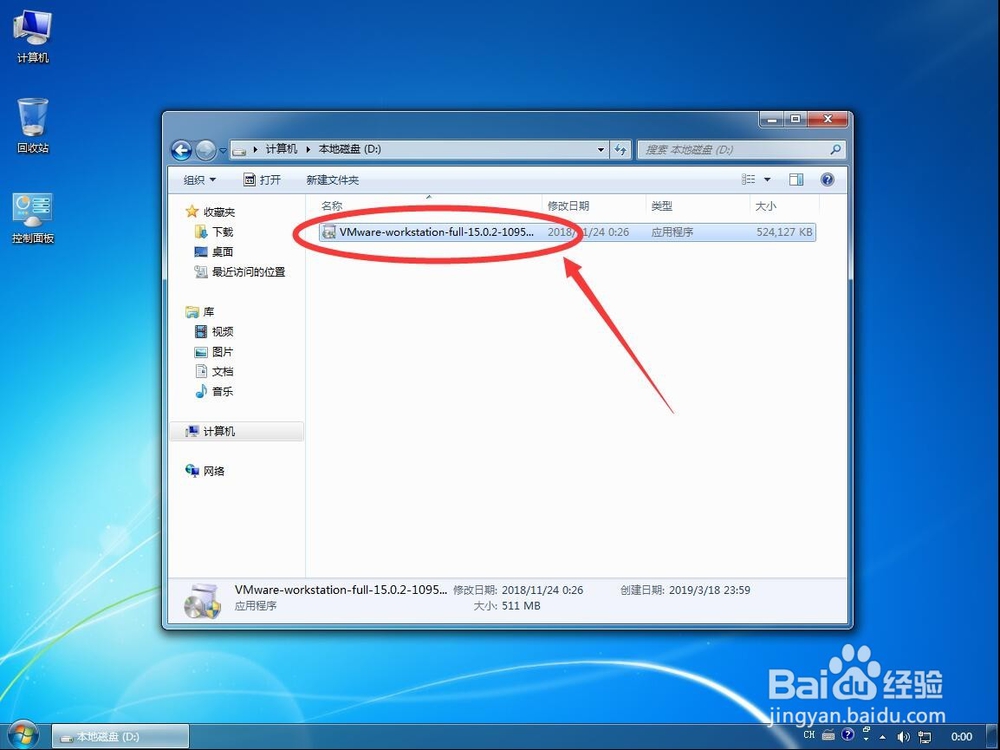
3、等待安装程序启动
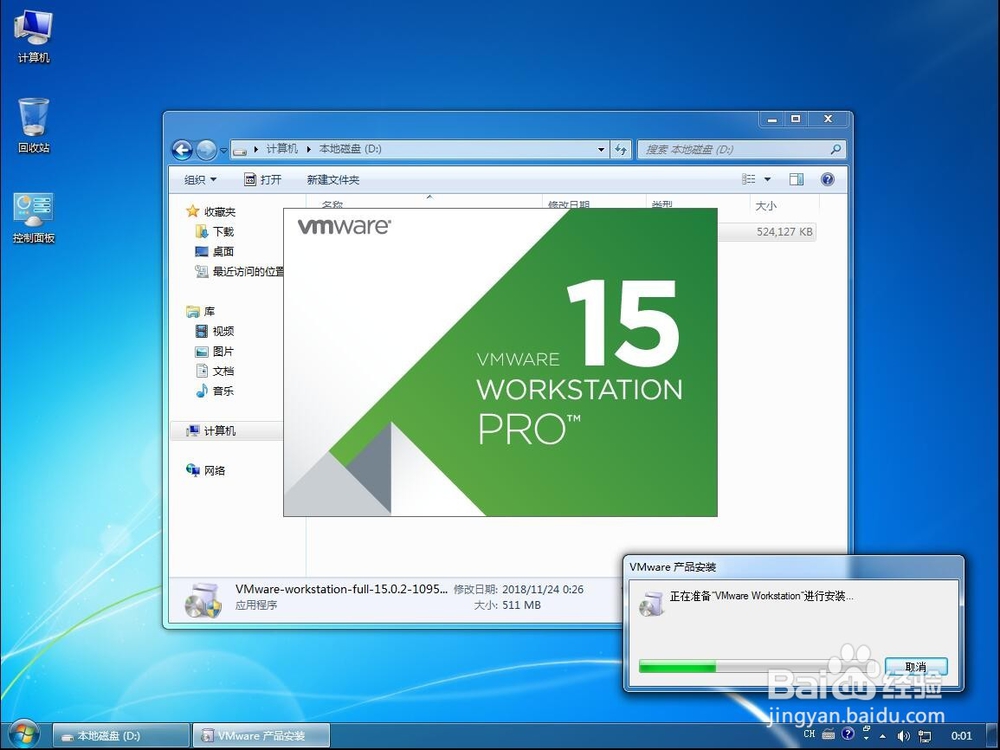
5、勾选“我接受许可协议中的条款”

7、选择安装位置,一般默认的即可如果想要改变安装位置,选择“更改”

9、选择好安装到哪个盘,然后点“确定”
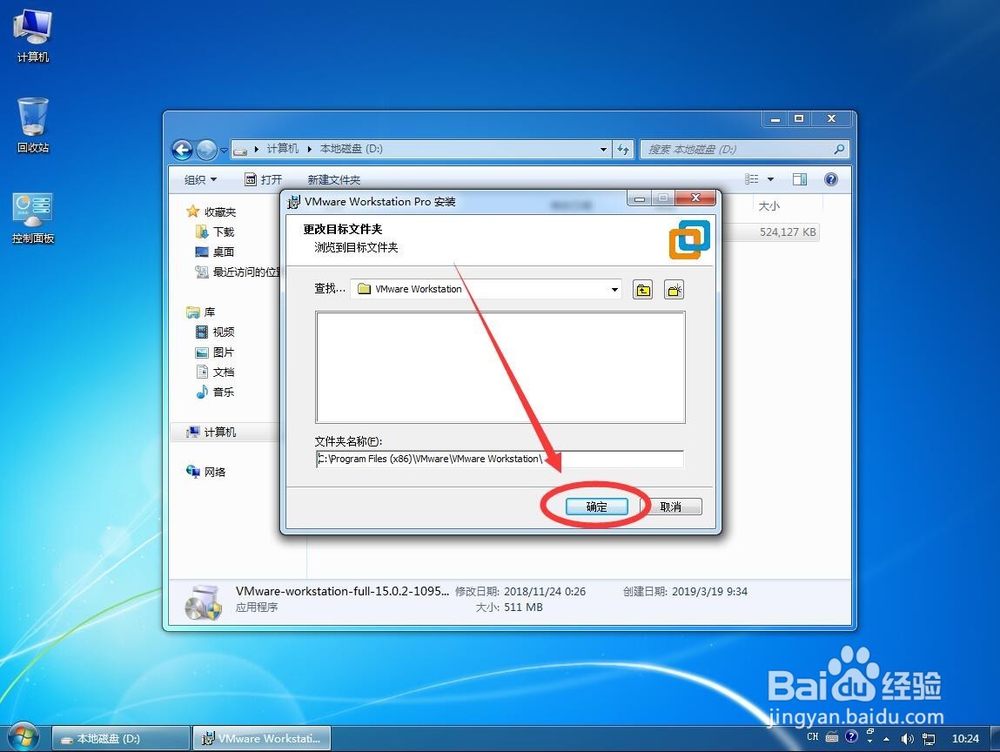
11、点击“下一步”
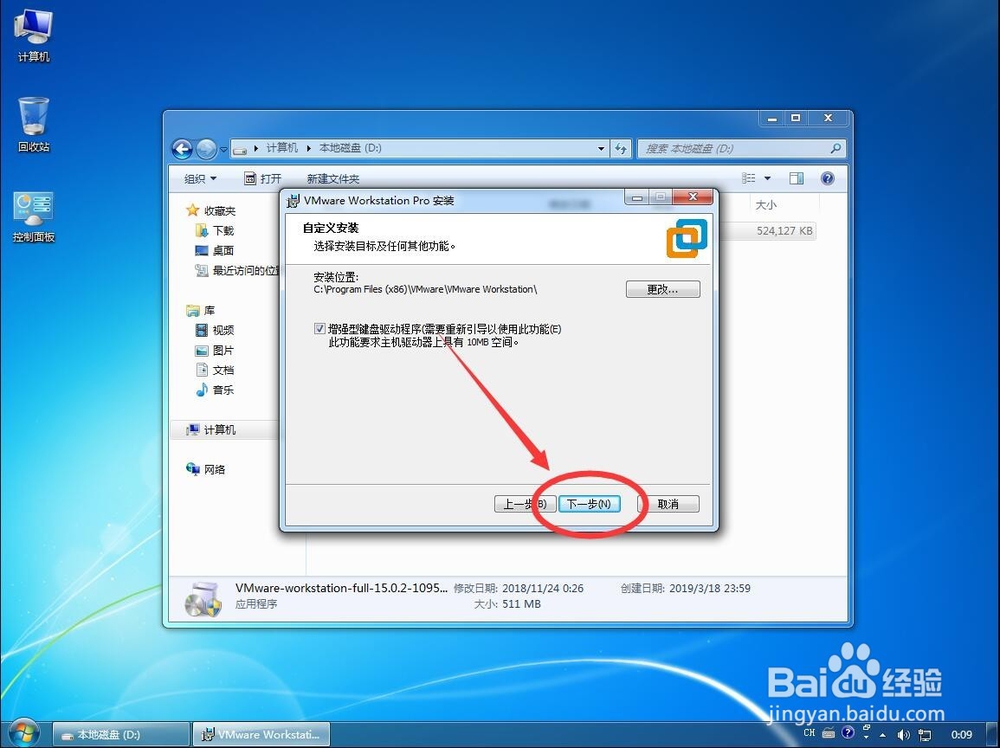
13、然后点击“下一步”

15、然后点击“安装”
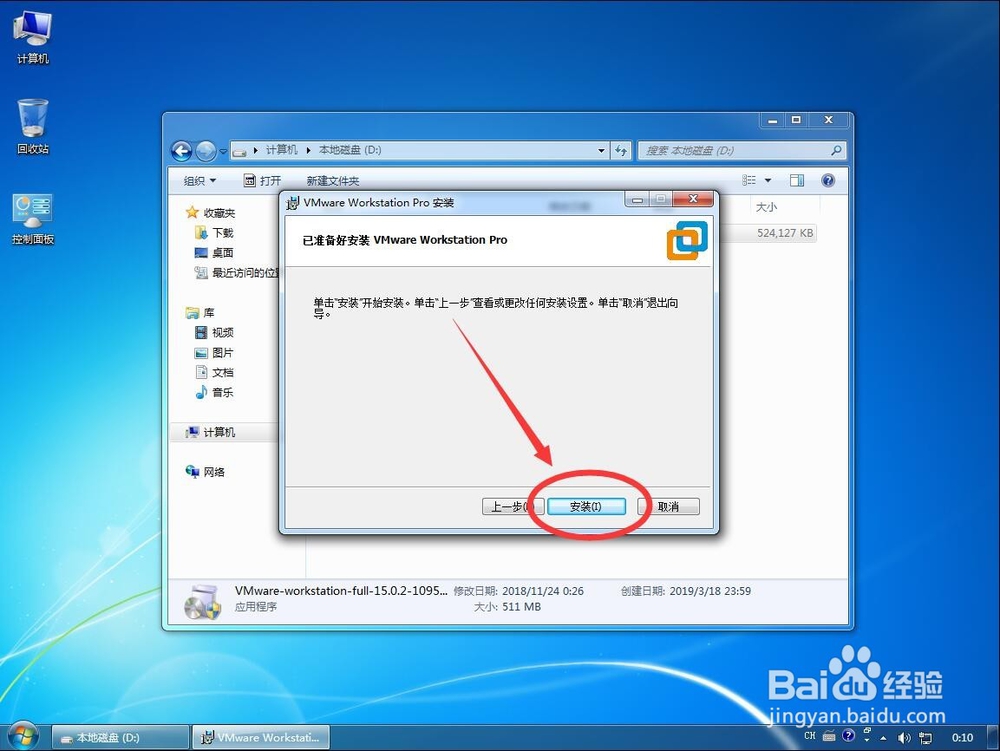
17、安装完成后,点击“许可证”
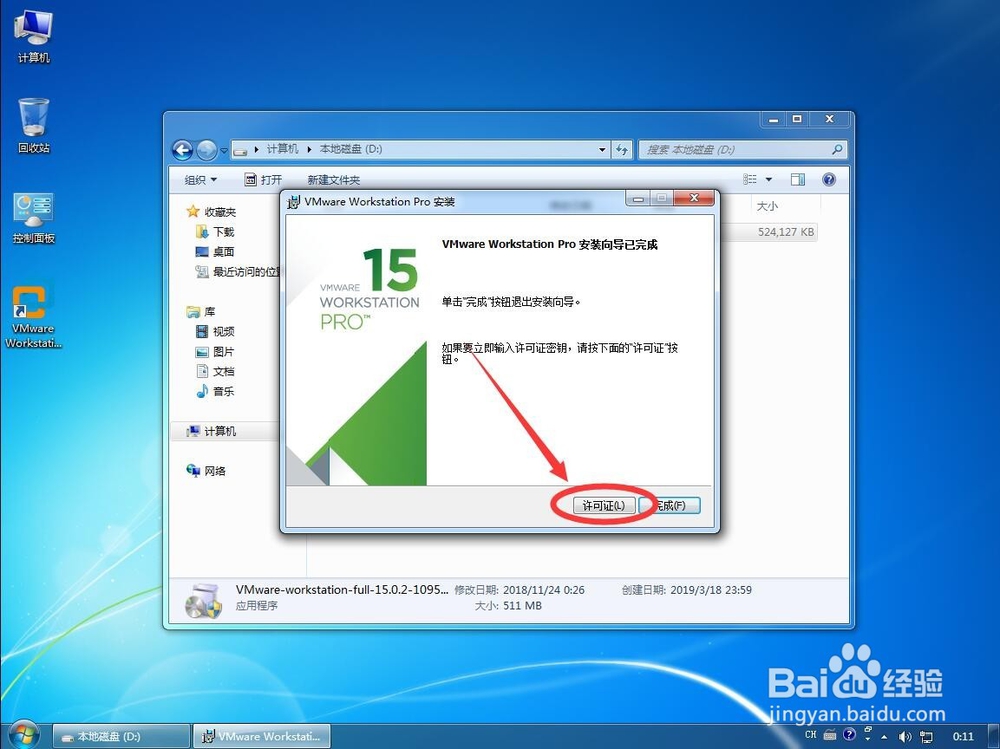
19、然后点击右下角的“输入”

21、弹出提示需要重启,点击“是”重启后就安装完成了

1、双击打开vmware workstation安装文件
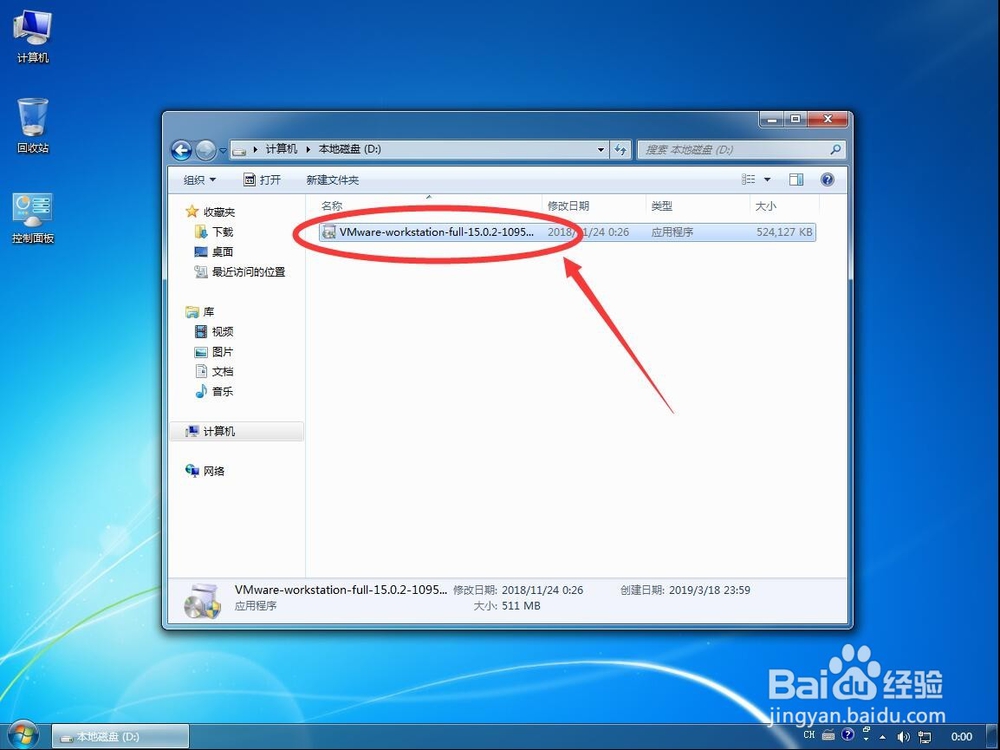
3、等待安装程序启动
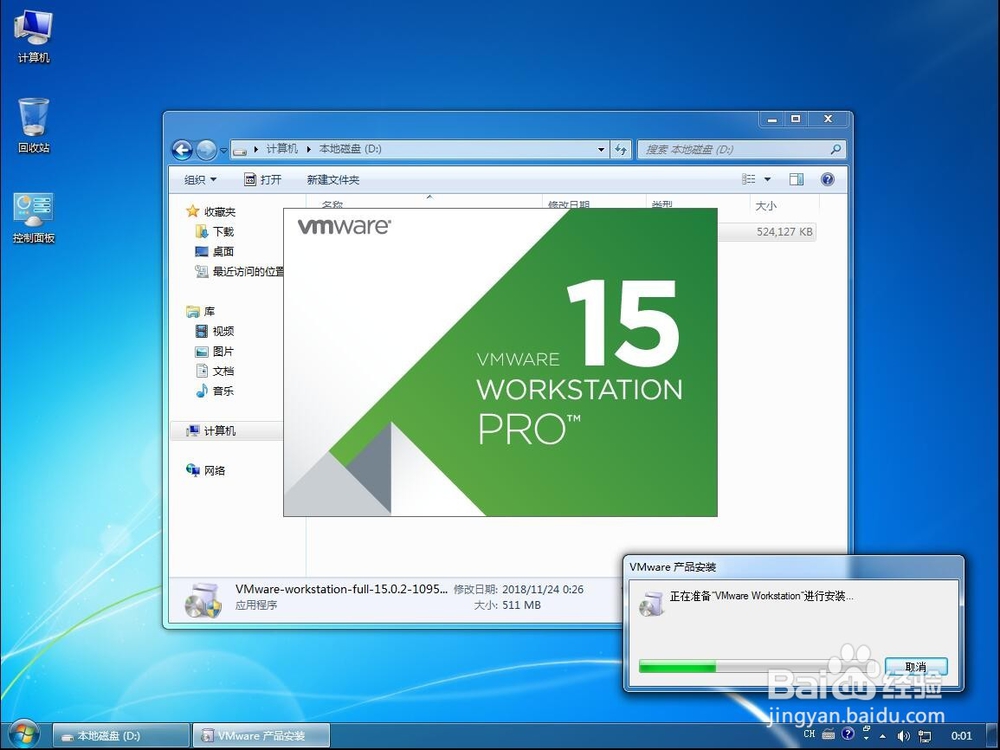
5、勾选“我接受许可协议中的条款”

7、选择安装位置,一般默认的即可如果想要改变安装位置,选择“更改”

9、选择好安装到哪个盘,然后点“确定”
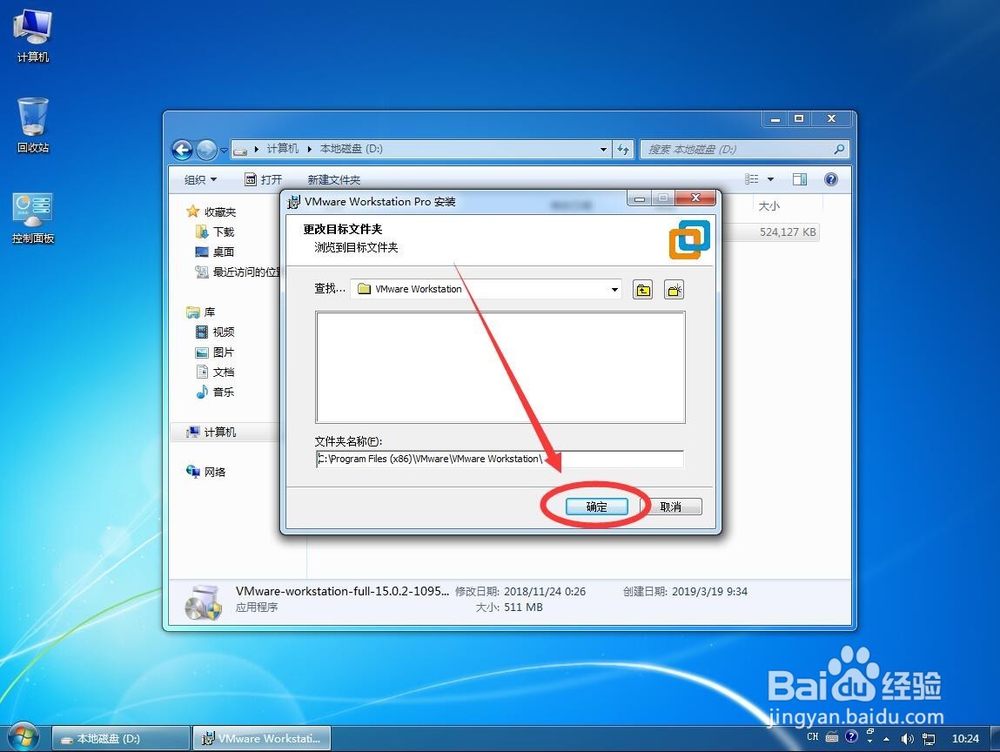
11、点击“下一步”
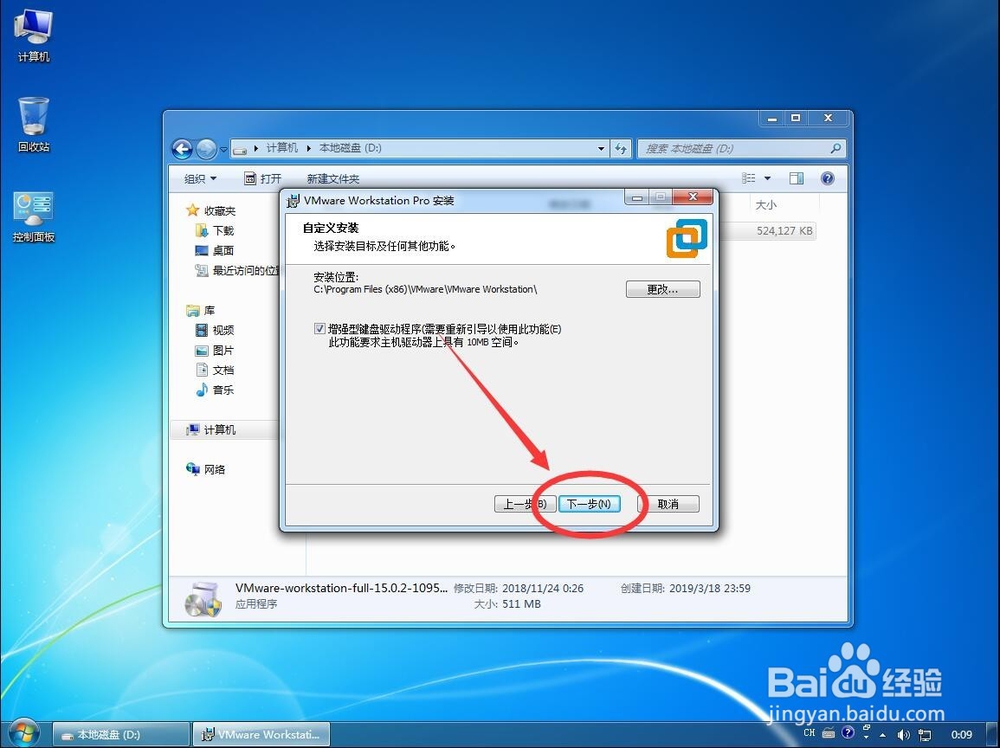
13、然后点击“下一步”

15、然后点击“安装”
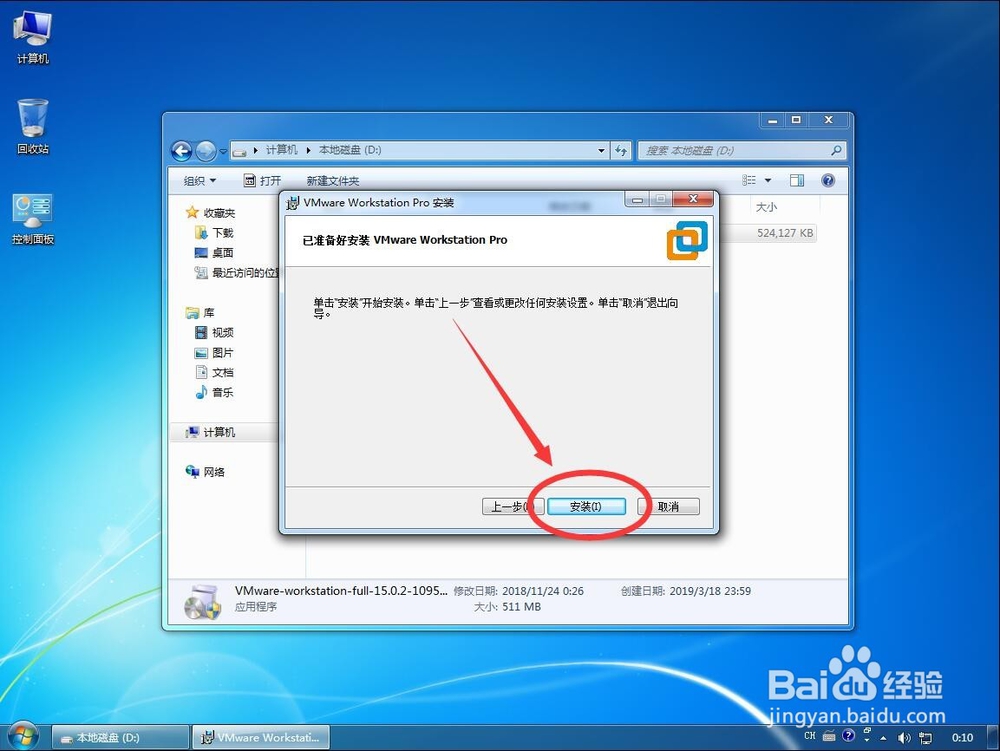
17、安装完成后,点击“许可证”
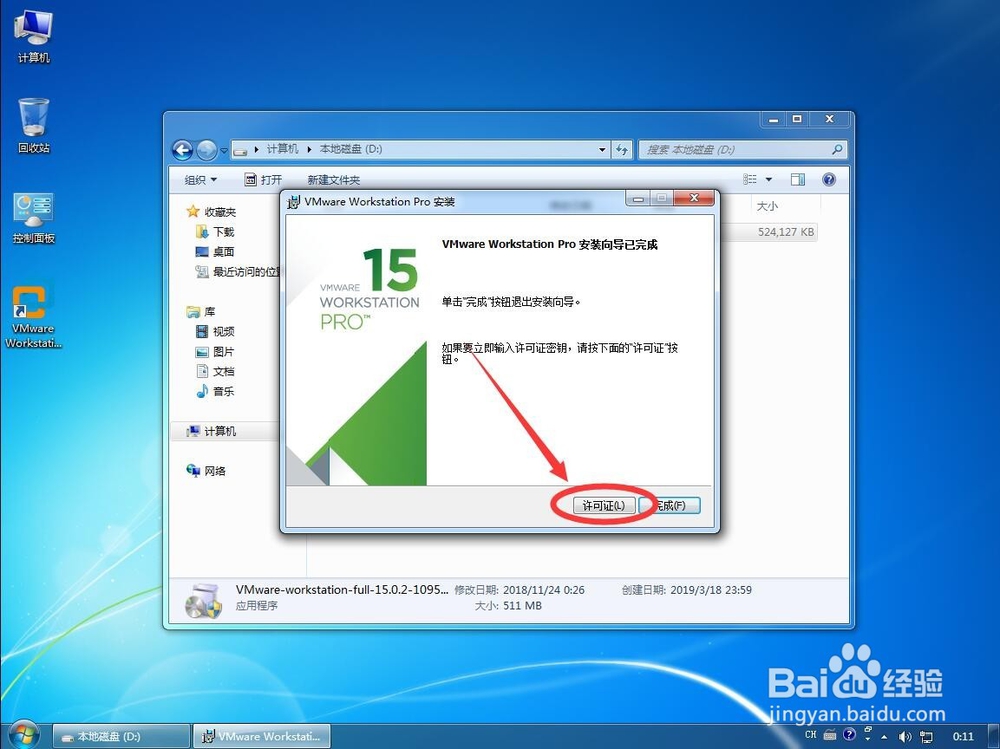
19、然后点击右下角的“输入”

21、弹出提示需要重启,点击“是”重启后就安装完成了
